"Facebook" pikselio vaidmuo skaitmeninės rinkodaros pasaulyje yra labai svarbus. Jis leidžia stebėti naudotojų elgseną jūsų svetainėje ir taip kurti tikslines rinkodaros strategijas. Tačiau kaip užtikrinti, kad "Facebook" pikselis būtų tinkamai įdiegtas ir veiktų? Šiame vadove žingsnis po žingsnio parodysiu, kaip patikrinti "Facebook" pikselio funkcionalumą naudojant "Chrome" naršyklę ir įrankį "Facebook Pixel Helper".
Svarbiausios išvados
- Jums reikia "Chrome" naršyklės ir įrankio "Facebook Pixel Helper
- Įrankio įdiegimas ir naudojimas yra paprastas ir nemokamas.
- Prieš vykdant rinkodaros kampanijas reikėtų išbandyti "Facebook Pixel", kad būtų užtikrintas skelbimų veiksmingumas.
Žingsnis po žingsnio instrukcijos
Norėdami patikrinti savo "Facebook" pikselio funkcionalumą, atlikite šiuos atskirus veiksmus:
1 veiksmas: įdiekite "Chrome" naršyklę
Pirmasis žingsnis - įsitikinkite, kad kompiuteryje įdiegta "Chrome" naršyklė. Jei jos dar neturite įdiegę, galite apsilankyti oficialioje "Chrome" svetainėje ir atsisiųsti atitinkamą programinę įrangą.
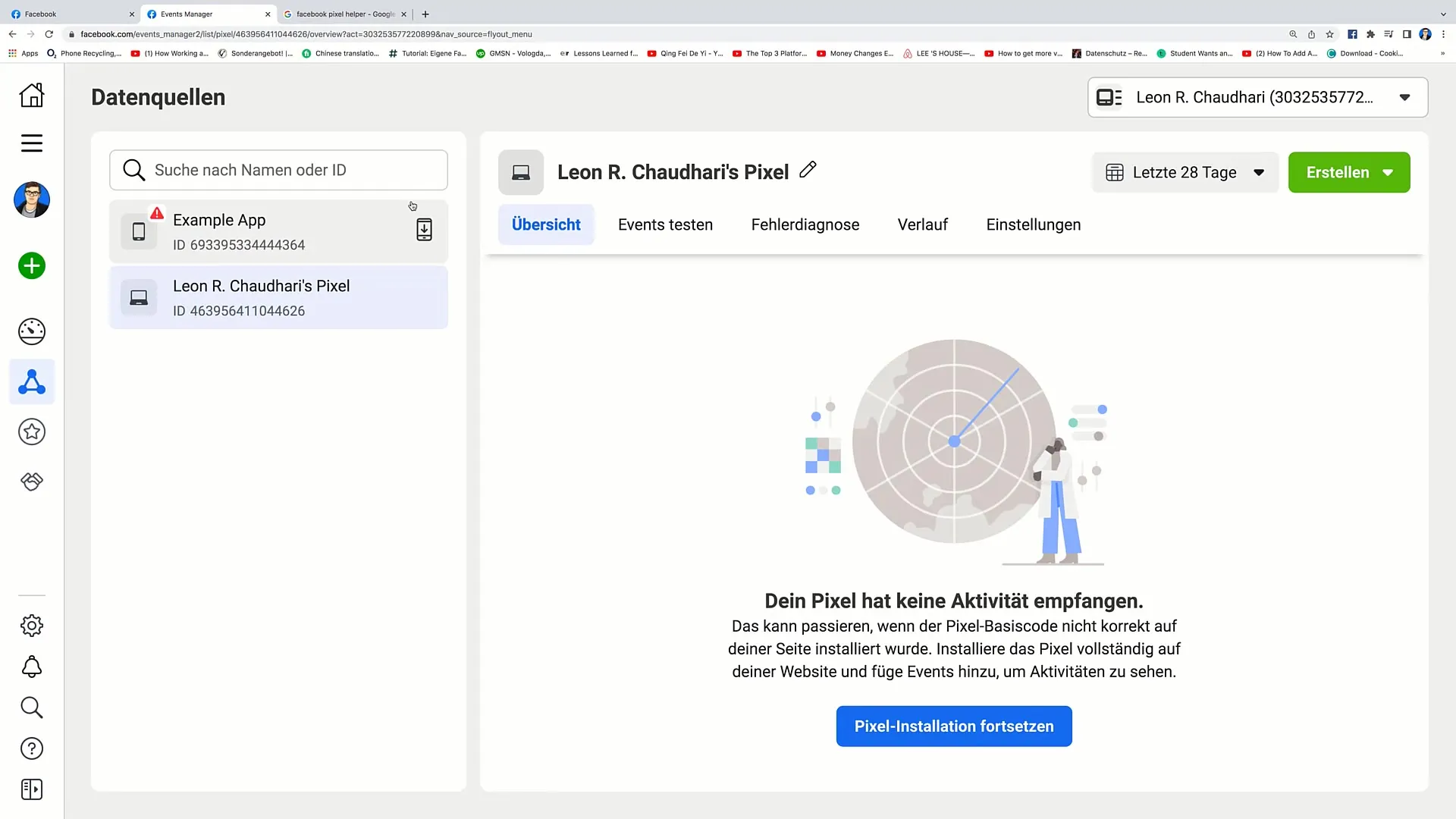
2 žingsnis: Atsisiųskite "Facebook Pixel Helper
Kai turėsite "Chrome" naršyklę, turite atsisiųsti įrankį "Facebook Pixel Helper". Tiesiog "Google" paieškos juostoje įveskite "Facebook Pixel Helper" ir ieškokite atitinkamos atsisiuntimo nuorodos.
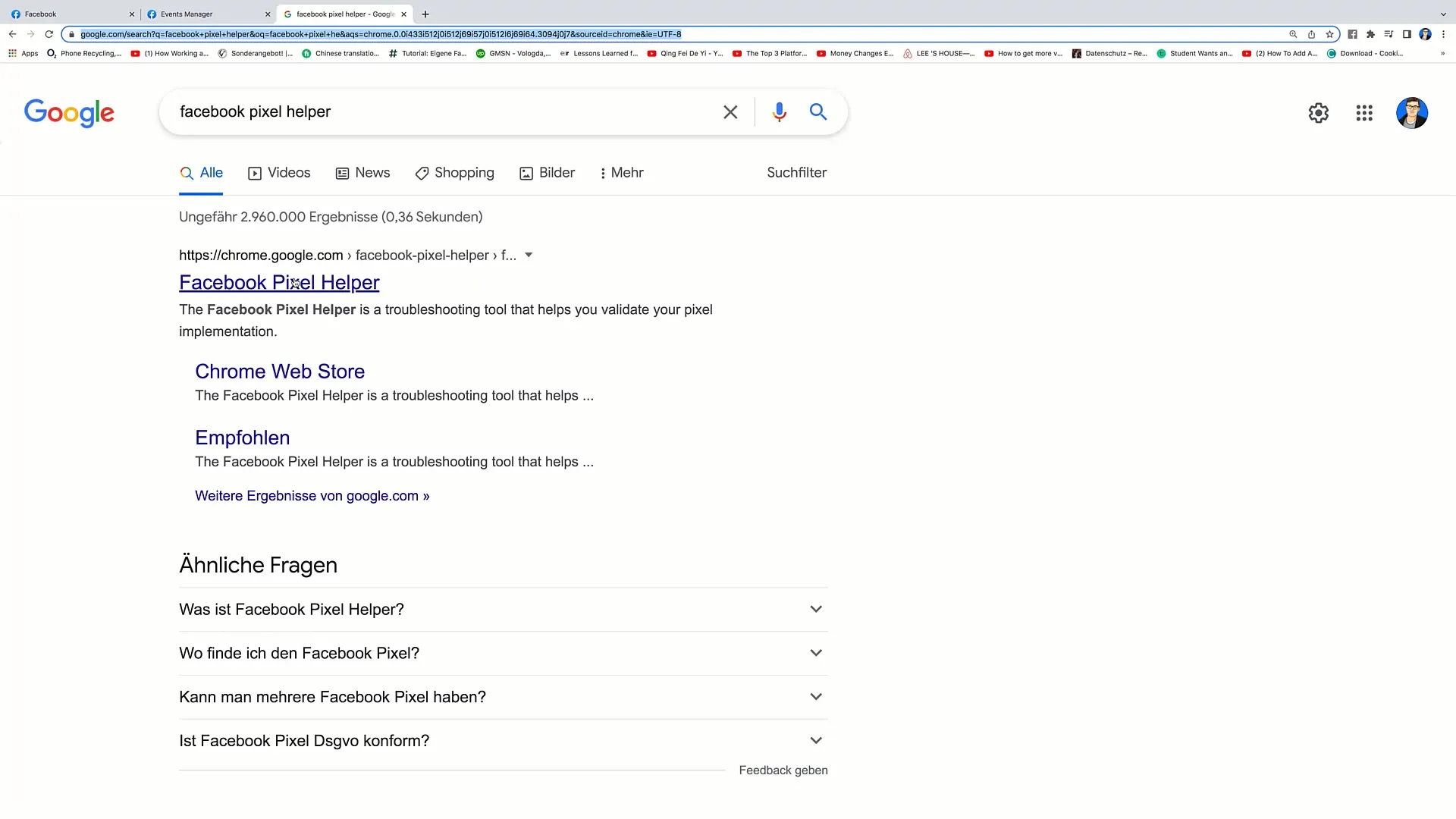
3 veiksmas: pridėkite "Facebook Pixel Helper
Spustelėkite nuorodą ir eikite į "Chrome" interneto parduotuvę. Čia rasite parinktį "Add to Chrome". Spustelėkite ją, kad pridėtumėte plėtinį į savo naršyklę.
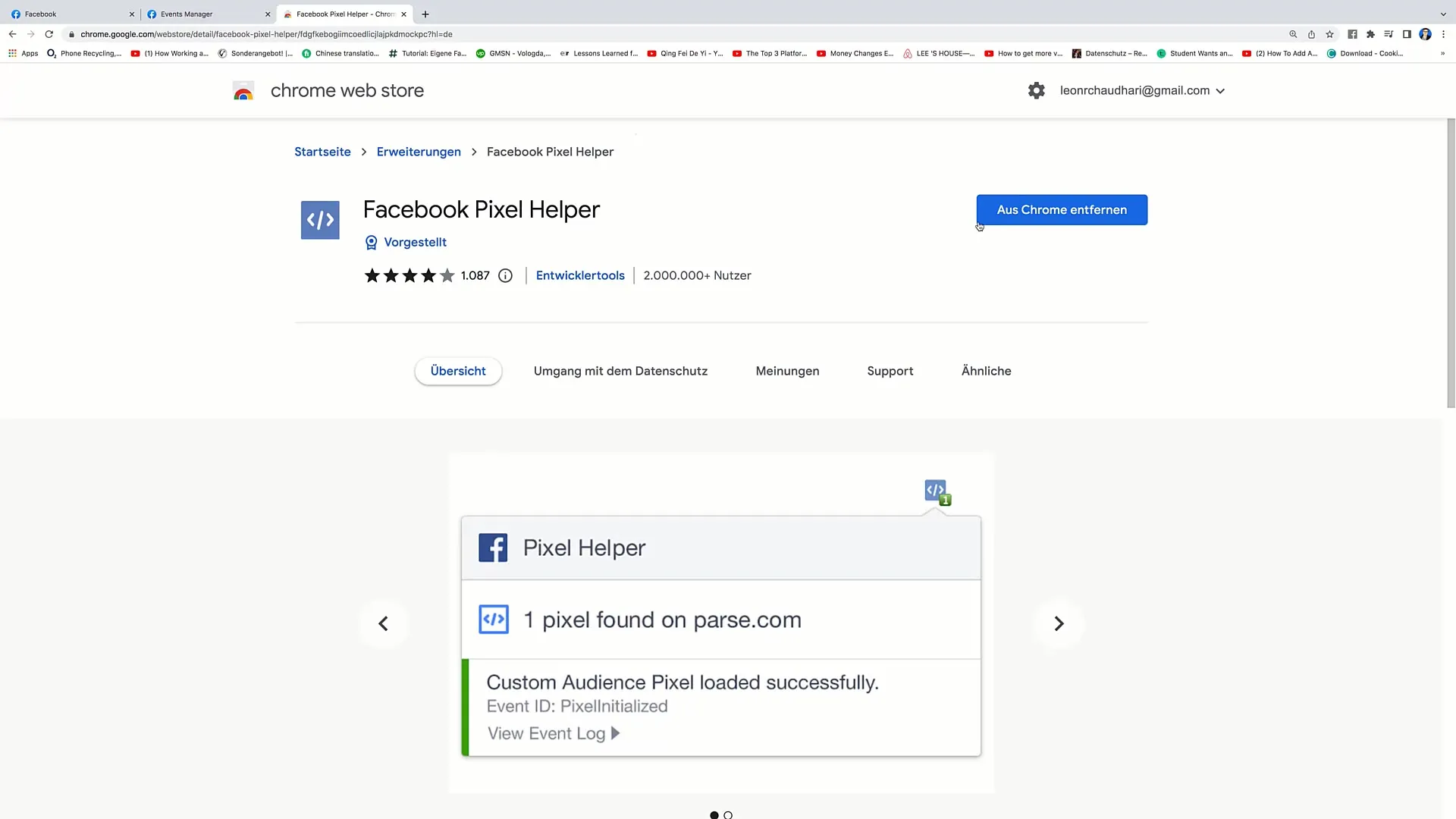
4 veiksmas: Įjunkite "Facebook Pixel Helper
Įdiegę įrankį, viršutiniame dešiniajame naršyklės kampe pamatysite nedidelę "Facebook Pixel Helper" piktogramą. Norėdami išbandyti savo "Facebook" pikselio funkcionalumą, tiesiog apsilankykite svetainėje, kurioje nustatėte pikselius.
5 veiksmas: "Facebook" pikselio tikrinimas
"Chrome" naršyklėje spustelėkite "Facebook Pixel Helper" piktogramą. Įrankis išanalizuos esamą svetainę. Jei "Facebook" pikselis yra tinkamai integruotas, įrankis tai parodys ir pateiks informaciją apie pikselio veiklą.
6 veiksmas: išanalizuokite rezultatą
Jei "Facebook Pixel Helper" rodo, kad pikselis nerastas arba įvyko klaida, turite patikrinti savo svetainės kodą. Įsitikinkite, kad "Facebook Pixel" kodas įdėtas tinkamoje vietoje jūsų svetainės antraštėje.
7 veiksmas: galutinis patikrinimas prieš pradedant kampaniją
Prieš pradedant didelę rinkodaros kampaniją, patartina dar kartą patikrinti "Facebook" pikselio funkcionalumą. Tai padės užtikrinti, kad visus konversijų įvykius bus galima stebėti ir surinkti vertingų duomenų būsimoms rinkodaros kampanijoms.
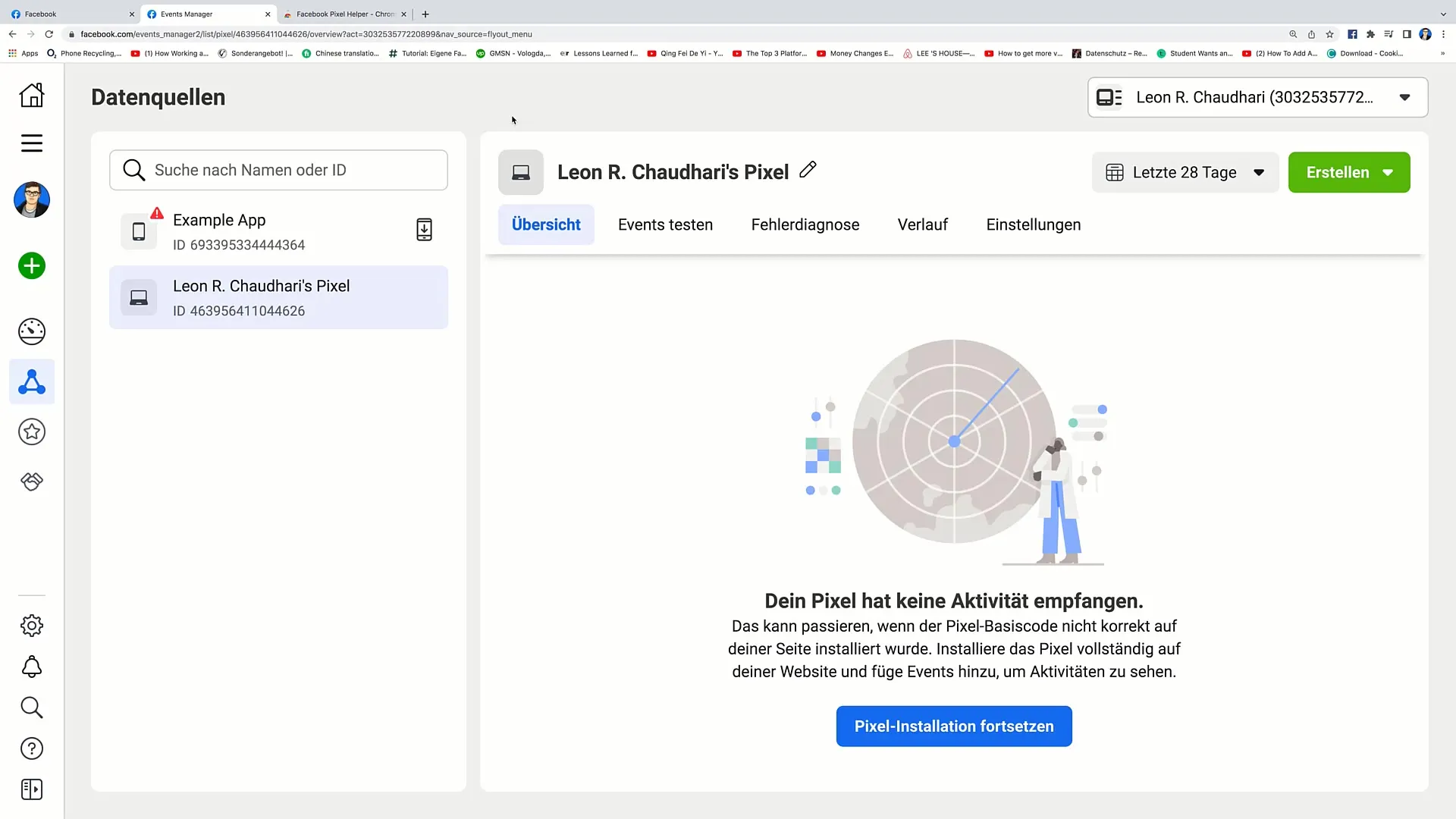
Apibendrinimas
Šiame vadove sužinojote, kaip patikrinti "Facebook" pikselio funkcionalumą. Atlikę vos kelis veiksmus ir naudodami nemokamus įrankius galite užtikrinti, kad jūsų rinkodaros priemonės būtų sėkmingos.


